条码打印软件数据库导入Excel只打印一张标签怎么办?
不知道大家有没有遇到这种情况,通过中琅条码打印软件数据库导入Excel数据批量打印标签时,明明Excel中有很多条数据,但是打印时只打印了一张标签出来,如果遇到这种情况怎么办呢?下面给大家详细的介绍一下这个问题的解决方法。
遇到只打印出来一张标签,先检查数据库导入Excel数据时显示的所有“记录总数”是多少,确保记录总数和自己Excel表中的数据总量一样,记录总数代表可以批量生成多少个标签。数据库导入时还有数据过滤选项,如果没有特殊要求不要设置过滤范围或者通过SQL语句过滤,直接选择默认的所有数据都导入。
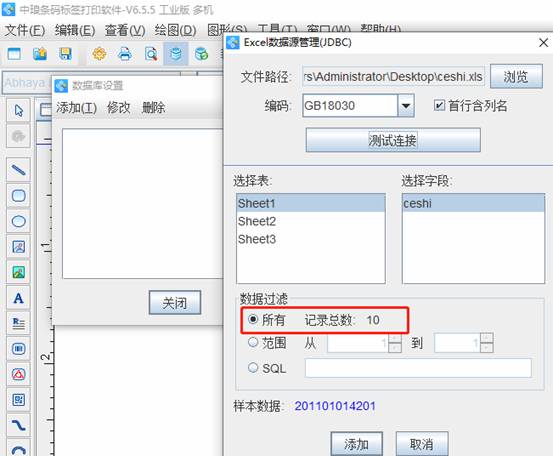
确认数据库导入时的记录总数无误后时,标签也设计完成后,点击“打印”按钮弹出“打印设置”窗口(或者通过左上角的“文件-打印”)。查看打印设置中的数据量,数据量代表最多能打印的标签数据,和上面的“记录总数”一样。
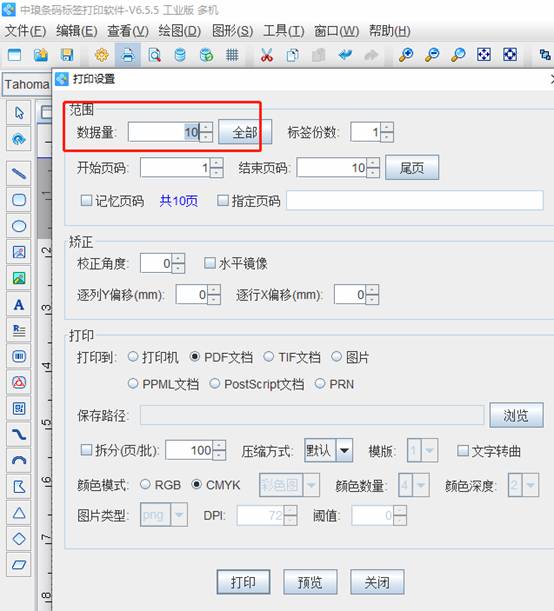
下面再检查打印设置中的“开始页码”和“结束页码”,这两个参数是控制打印页码的,也很好理解,开始页码就是从第几页开始打印,结束页码就是打印到第几页,比如开始页码是1,结束页码是10,那么就会打印1-10页,如果开始页码是1,结束页码也是1,就会只打印第1页。
“记录总数”、“数据量”、“开始和结束页码”设置完成后,基本上就解决只打印一张标签的问题。但是还是需要注意一下打印设置中的“指定页码”,如果勾选了指定页码,上面设置的“开始页码”和“结束页码”就不会起作用了,打印时以设置的“指定页码”为准,指定页码也支持一次性打印多页,页数之间用英文逗号隔开(比如设置:1,2,5),打印时就会把第1页、2页和第5页打印出来。
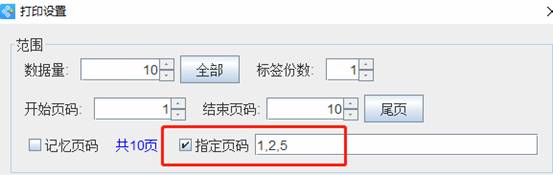

共有条评论 网友评论